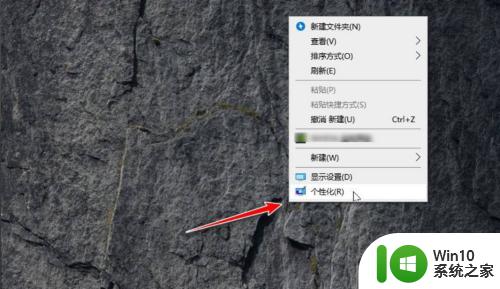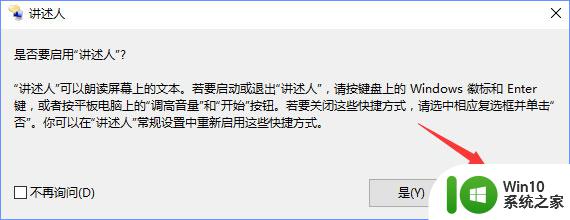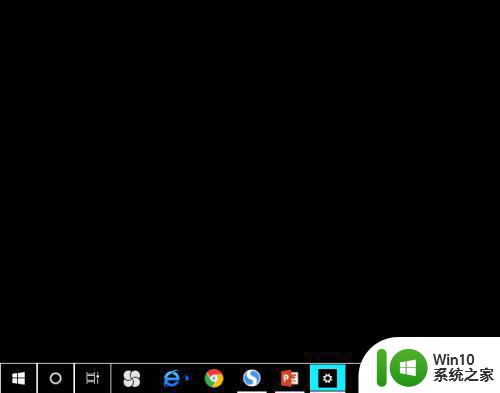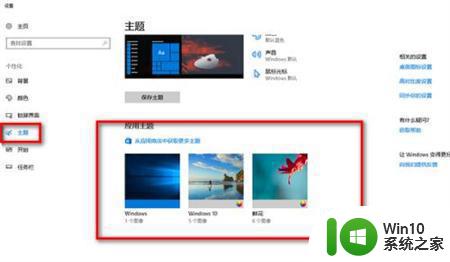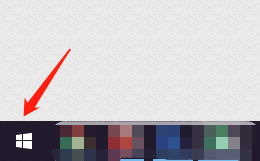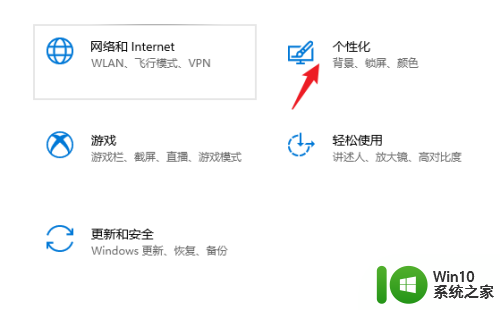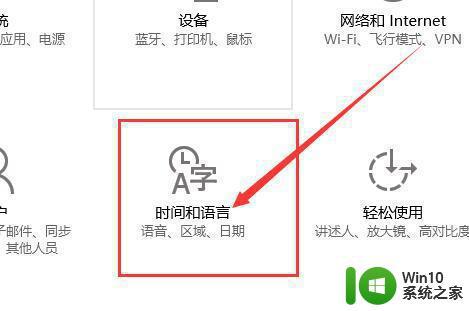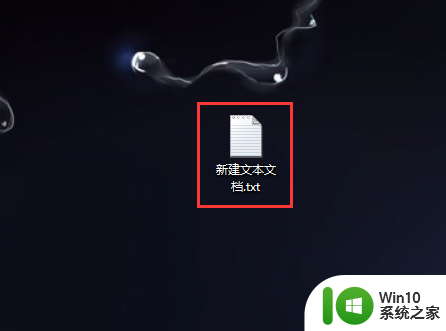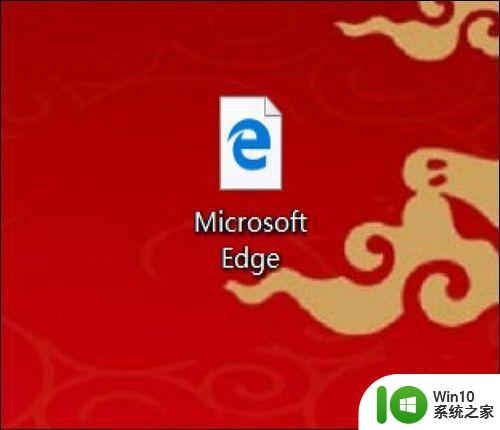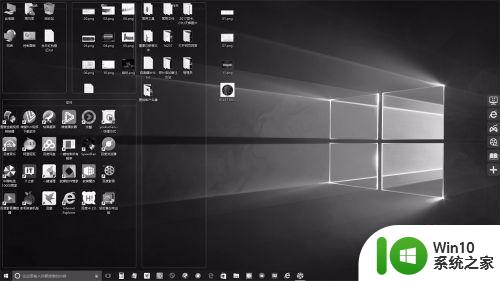win10桌面图标带黑色方框的解决方法 win10桌面图标变成黑色方框怎么办
更新时间:2024-03-09 17:50:36作者:xiaoliu
Win10桌面图标变成黑色方框可能是由于系统显示设置或图标缓存问题导致的,要解决这个问题,可以尝试重新设置图标缩放比例、清除图标缓存、检查主题设置等方法。如果仍然无法解决,可以尝试更新显卡驱动或重建图标缓存来修复这个问题。希望以上方法能帮助您解决Win10桌面图标变成黑色方框的困扰。
解决方法一:
1、将黑色方框的文件夹复制起来;
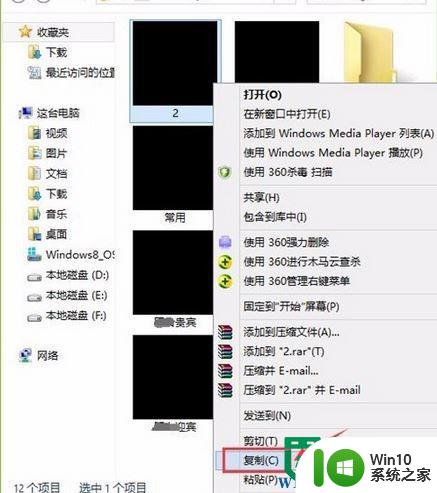
2、在任意位置新建一个文件夹,打开文件夹,将黑框文件夹复制进去即可正常显示。
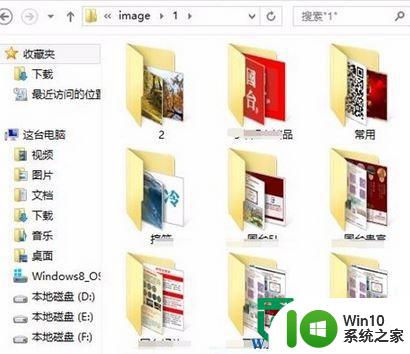
解决方法二:
1、打开此电脑,点击【文件】-【更改文件夹和搜索选项】;
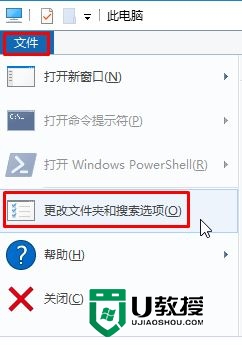
2、切换到【查看】选卡,在下面勾选【始终显示图标,从不显示缩略图】点击确定保存设置即可。
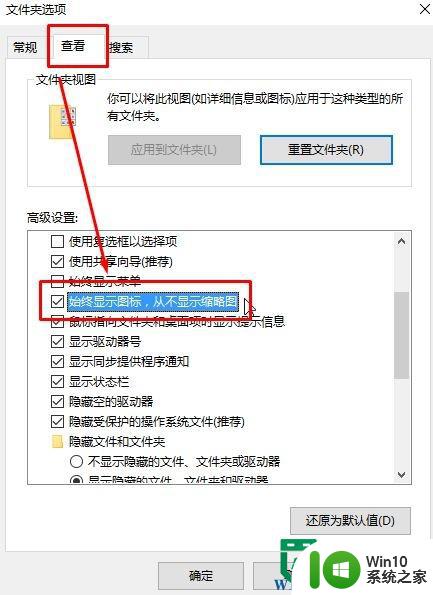
但是方法二有一个缺点,就是设置完成后看不到图片的缩略图!
以上就是win10桌面图标带黑色方框的解决方法的全部内容,有遇到这种情况的用户可以按照小编的方法来进行解决,希望能够帮助到大家。